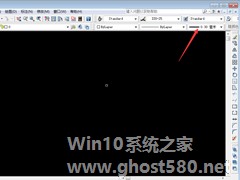-
CAD怎么设置图形界限?CAD设置图形界限的方法
- 时间:2024-11-23 04:17:16
大家好,今天Win10系统之家小编给大家分享「CAD怎么设置图形界限?CAD设置图形界限的方法」的知识,如果能碰巧解决你现在面临的问题,记得收藏本站或分享给你的好友们哟~,现在开始吧!
相信CAD对于工程技术人员来说,是一款必不可少的计算机辅助设计软件。通常情况下,在CAD绘制图画前,我们最好是要先设置图形界限,因为在CAD中进行大图绘制的时候,屏幕是无法完全显示我们所绘制的图形的。那么,CAD要怎么设置图形界限呢?我们一起来看一下。

步骤方法
1.CAD图形界限怎么设置呢,其实很简单,首先用CAD打开图形。

2.在CAD命令行输入命令limits然后按回车键确定。
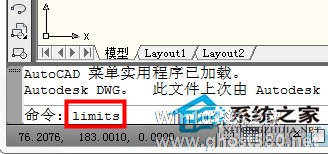
3.CAD图形界限默认左下角点为绝对原点坐标(0,0),这里直接按回车就行。

4.输入CAD图形界限的右上角点坐标,然后回车。这里输入A4Z纸的大小,(210,297)。

5.此时CAD图形界限怎么设置就解决了,怎么样,很简单吧。
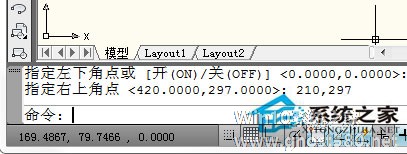
以上就是CAD设置图形界限的方法,通过以上简单的步骤,就可以轻松的设置好CAD的图形界限。
以上就是关于「CAD怎么设置图形界限?CAD设置图形界限的方法」的全部内容,本文讲解到这里啦,希望对大家有所帮助。如果你还想了解更多这方面的信息,记得收藏关注本站~
『文②章①来自Win10系统之家www.ghost580.nEt,转载请联系本站网管!』
相关文章
-

相信CAD对于工程技术人员来说,是一款必不可少的计算机辅助设计软件。通常情况下,在CAD绘制图画前,我们最好是要先设置图形界限,因为在CAD中进行大图绘制的时候,屏幕是无法完全显示我们所绘制的图形的。那么,CAD要怎么设置图形界限呢?我们一起来看一下。
步骤方法
1.CAD图形界限怎么设置呢,其实很简单,首先用CAD打开图形。
2.在CAD命令行输... -

迅捷CAD编辑器怎么设置自动保存?迅捷CAD编辑器设置自动保存的方法
我们在使用迅捷CAD编辑器的时候,会出现突发的情况,没有保存怎么办,你知道迅捷CAD编辑器怎么设置自动保存的吗?接下来我们一起往下看看迅捷CAD编辑器设置自动保存的方法吧。
方法步骤
1、首先点击菜单栏里的“定制工具”-“选项”选项按钮,这时候会立刻弹出“选项”弹窗;
2、自动保存的时间间隔
在“选项”弹窗显示框里,我们在常规标签页下,... -
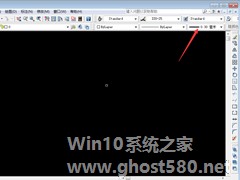
CAD怎么修改设置线宽?AutoCAD2008线宽修改方法分享
编辑器默认线宽无法满足需求的情况,相信那些经常使用AutoCAD软件的朋友都曾遇到过。每当遇到这种情况时,最好的解决方法莫过于对线宽进行调整!那么,该怎么操作呢?下面小编以“AutoCAD2008”为例,分享一下线宽的修改方法。
方法步骤
打开AutoCAD2008,并将工作空间调整为“AutoCAD经典”;
点击工作空间右上角的“线宽控制”选项;... -

CAD是一款能进行绘图和打印的软件,生活中我们常常要把绘画出来的图纸打印出来,但是首先还需要进行打印设置,那么CAD图纸打印样式要如何设置呢?如果你不懂的话,来看看小编整理的CAD图纸打印样式设置方法吧!
步骤:
1、打开软件,我们进入CAD页面,可以看到之前的工作内容。里面多数是绘图的工作。我们选择好需要打印的内容,以及打印的范围。
2、我们点击...